ポリシーの作成
ポリシーを追加するには、新しいポリシーを作成するか、既存のポリシーをコピーして使用します。以下は、それぞれの手順についての説明です。ポリシー名を定義して説明を入力すると、ポリシー設定を指定できるようになります。詳細については、「ポリシー設定の変更」を参照してください。
このトピックでは、次の手順について説明します。
注意: ポリシー名は一意のものである必要があるため、後で競合することがないよう、事前にポリシー名について考えておいてください。一度ポリシー名をつけると、そのポリシーを削除した後でも同じ名前を再利用することはできません。
ポリシーの作成
名前と説明を指定し、新規ポリシーを作成します。新規ポリシーでは推奨されているデフォルト設定が最初に選択されますが、設定は後で変更できます。
新しいポリシーを作成するには
- エンドポイントプロテクションのコンソールにログインします。
[状態] タブがアクティブになった状態でエンドポイントプロテクションのコンソールが表示されます。
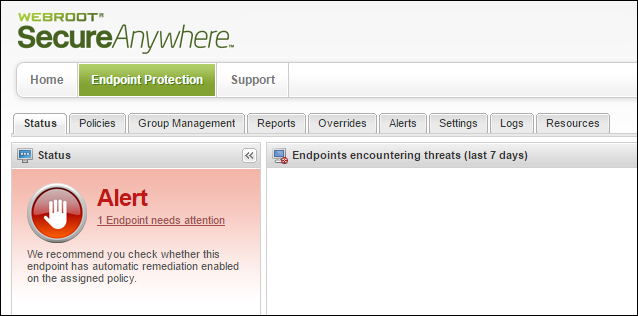
- [ポリシー] タブをクリックします。
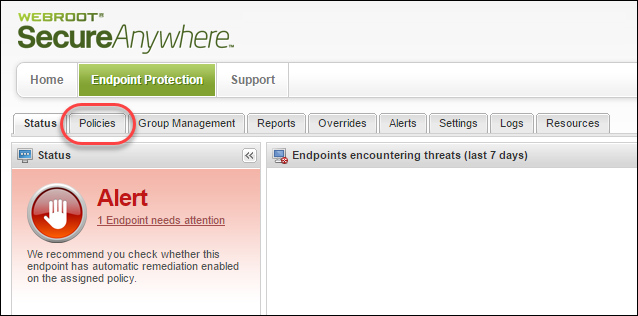
[ポリシー] タブが表示されます。
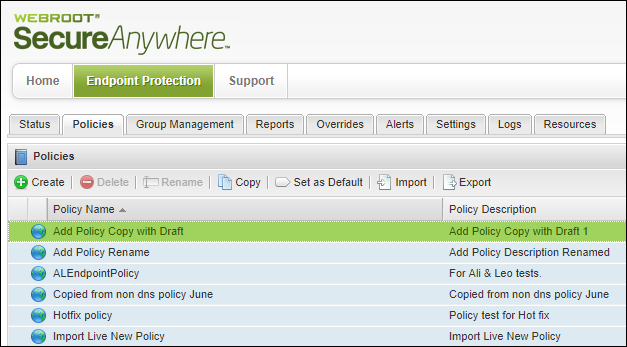
- コマンドバーの [作成] ボタンをクリックします。
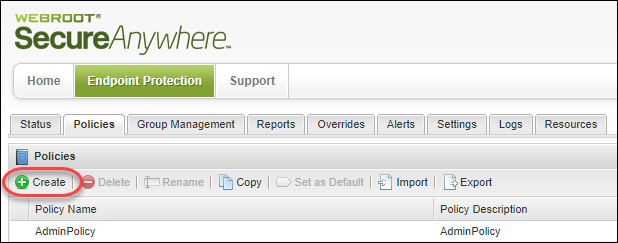
[ポリシーを作成] ウィンドウが表示されます。

- [ポリシー名] フィールドにポリシーの名前を入力します。
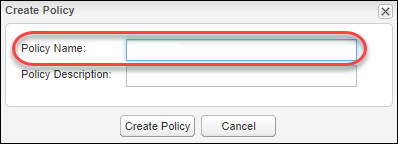
- [新しいポリシーの説明] フィールドに、最大 50 文字 (英数字) で説明を入力します。
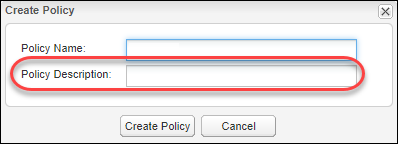
- [ポリシーを作成] ボタンをクリックします。
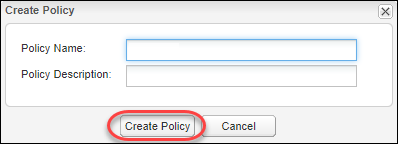
- [ポリシー名] カラムで、新しいポリシーを見つけます。
以下のいずれかの操作を行います。
- ポリシーをダブルクリックして設定を変更します。詳細については、「ポリシー設定の変更」を参照してください。
- ポリシーを、個々のエンドポイントまたはエンドポイントのグループに対して適用します。詳細については、「エンドポイントのグループへのポリシーの適用」を参照してください。
ポリシーのコピー
類似したポリシーをすでに定義している場合は、それをコピーして名前を変更することができます。新しいポリシーはコピーしたポリシーの設定を使用しますが、後でその設定を変更することができます。
ポリシーをコピーするには
- エンドポイントプロテクションのコンソールにログインします。
[状態] タブがアクティブになった状態でエンドポイントプロテクションのコンソールが表示されます。
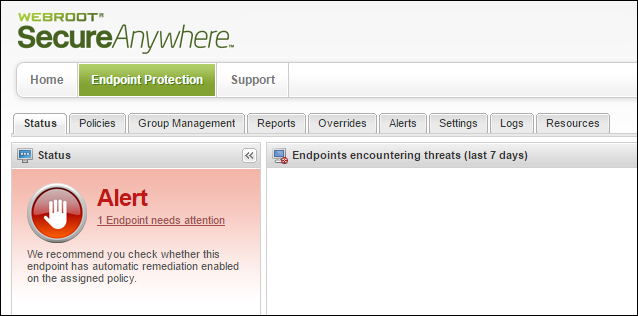
- [ポリシー] タブをクリックします。
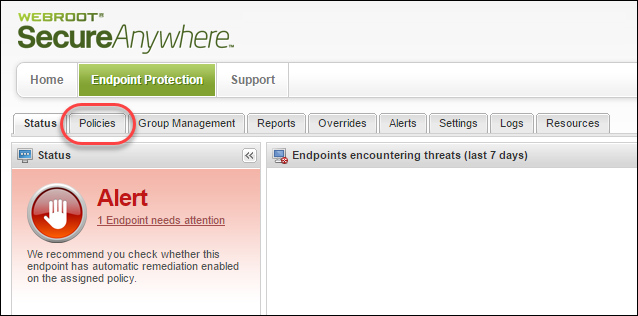
[ポリシー] タブが表示されます。
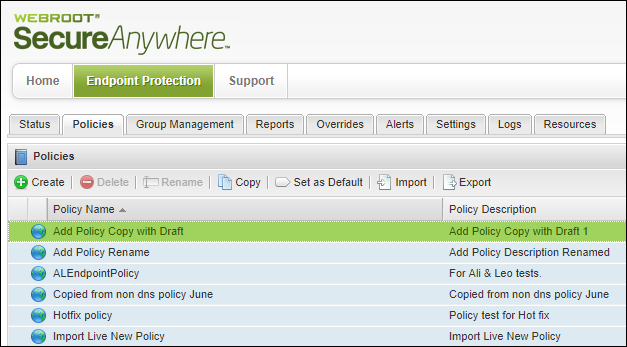
- [ポリシー名] カラムで、元になるポリシーを選択し、[コピー] アイコンをクリックします。
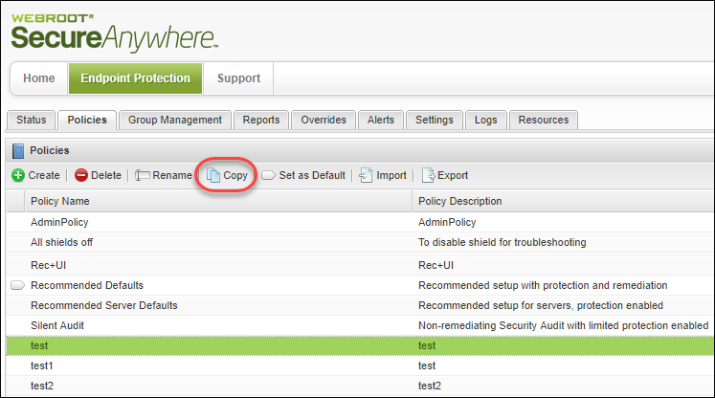
[ポリシーのコピー] ウィンドウが表示されます。選択したポリシーが [コピーするポリシー] フィールドに表示されています。

- 必要に応じて、[ コピーするポリシー] ドロップダウンメニューからコピー対象の別のポリシーを選択します。

- [ポリシー名] フィールドに一意の名前を入力します。
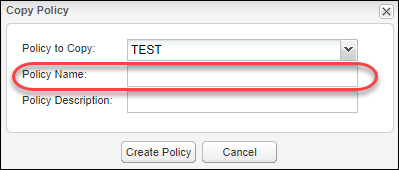
- [新しいポリシーの説明] フィールドに、最大 50 文字 (英数字) で説明を入力します。
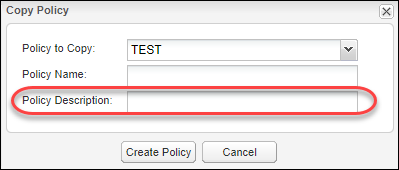
- [ポリシー名] カラムで、新しいポリシーを見つけます。
以下のいずれかの操作を行います。
- ポリシーをダブルクリックして設定を変更します。詳細については、「ポリシー設定の変更」を参照してください。
- ポリシーを、個々のエンドポイントまたはエンドポイントのグループに対して適用します。詳細については、「エンドポイントのグループへのポリシーの適用」を参照してください。